Die Verwendung eines Chromecasts von einem Android-Gerät ist aIm Vergleich zur Verwendung von Chromecast auf einem iOS-Gerät ist die Erfahrung weit überlegen. Die Chromecast-Integration ist in Android integriert und wird von fast allen Google-Apps unterstützt. Gleiches gilt nicht für Google Apps für iOS. iOS priorisiert Chromecast nicht wie Google. Auch wenn es etwas Spielraum zuließ, ist iOS immer noch ein sehr restriktives Betriebssystem. Nach und nach verbessert Google die Chromecast-Unterstützung für seine iOS-App. Mit einem kürzlich durchgeführten Update können Sie die Wiedergabe von YouTube Chromecast jetzt über das Control Center in iOS steuern.
Öffne die YouTube-App und spiele ein Video ab. Tippen Sie auf die Cast-Schaltfläche, um mit dem Casting zu beginnen. Sie können die YouTube-App beenden und die Übertragung wird fortgesetzt.
Wischen Sie von unten nach oben, um die Steuerung aufzurufenZentrieren Sie und wischen Sie dann nach links, um zu den Medien- / Musiksteuerelementen zu gelangen. Die Mediensteuerelemente werden mit der YouTube-App mit einer Miniaturansicht des gerade wiedergegebenen Videos verknüpft. Es gibt einen Fortschrittsbalken, mit dem Sie jedoch nicht zu einer anderen Position im Video springen können.
Mit der Wiedergabe / Pause-Taste können Sie die Wiedergabe / Pause startenVideo, sofern Sie bereits mit dem Casting innerhalb der App begonnen haben. Wenn Sie nicht mit dem Casting von YouTube begonnen haben, können Sie die App nicht über das Control Center steuern. Darüber hinaus können Sie das Casting im Control Center nicht starten oder beenden. Dies muss in der YouTube-App erfolgen.
Mit den Schaltflächen Zurück und Vor können Sie zum nächsten vorgeschlagenen Video oder zum nächsten / vorherigen Video in einer Warteschlange oder Wiedergabeliste springen.

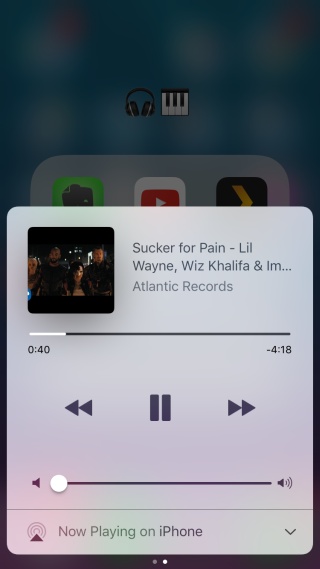
Zuletzt können Sie die Lautstärke über den Schieberegler unten einstellen. Hiermit können Sie die Lautstärke des Fernsehgeräts oder des Monitors erhöhen / verringern, an den Ihr Chromecast angeschlossen ist.
Es ist sehr unwahrscheinlich, dass iOS jemals anbieten wirdDer gleiche Grad an Chromecast-Unterstützung wie bei Android. Google Apps und andere Apps von Drittanbietern sind wirklich die einzige Möglichkeit, mit denen ein iOS-Gerät einen Chromecast verwenden kann.













Bemerkungen